ps怎么绘制一个绿色的鳄鱼头像?ps中想要画一个鳄鱼头像的图形,该怎么画呢?主要使用钢笔工具,下面我我们就来看看详细的教程,需要的朋友可以参考下
绿色的鳄鱼很可爱,想要自己画一个这个图形,该怎么画呢?下面我们就来看看详细的教程。
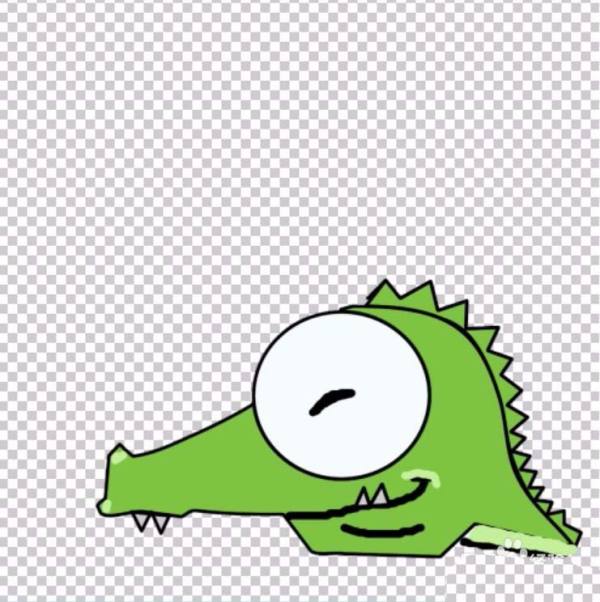
1、要画出一个令人印象深刻的鳄鱼,我们就从它的身体形状开始,先用钢笔工具绘制出一个鳄鱼的基本形状,我们手下的鳄鱼就是一种可爱的小小萌物。
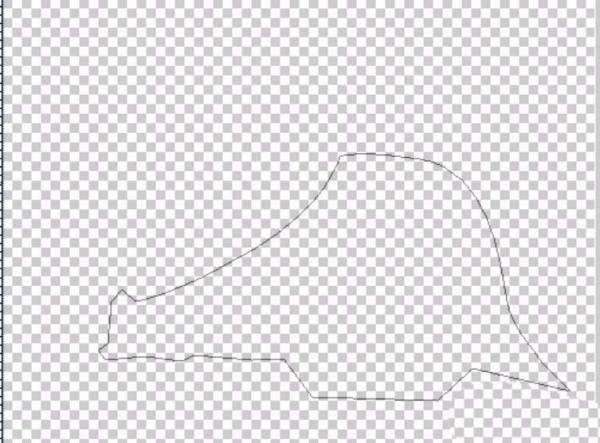
2、选择绿色作为前景色,我们填充上一步绘制出来的一个封闭路径。这就有了一只鳄鱼的形象。
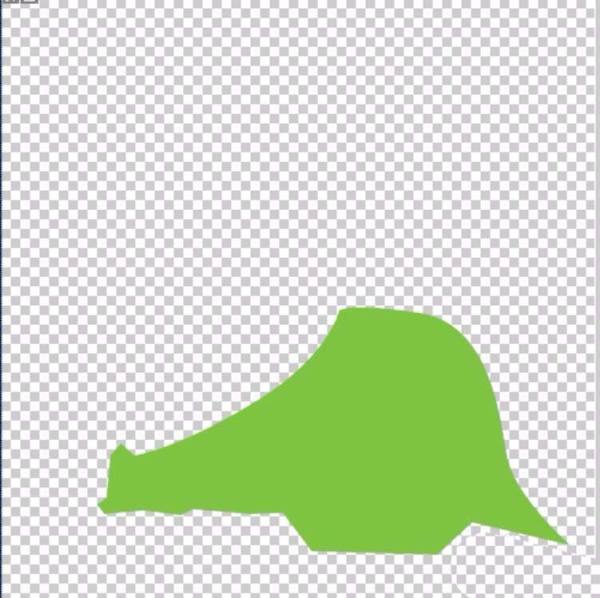
3、眼晴对于鳄鱼的可爱形象非常的重要,一只超大的眼晴让整个鳄鱼变得非常的可爱。我们选择矢量圆工具来绘制这只眼晴,而淡灰色成为前景色,我们给眼晴进行填充色彩与描边,对于鳄鱼的身体也进行描边。鳄鱼眼晴图层在身体图层的上方。
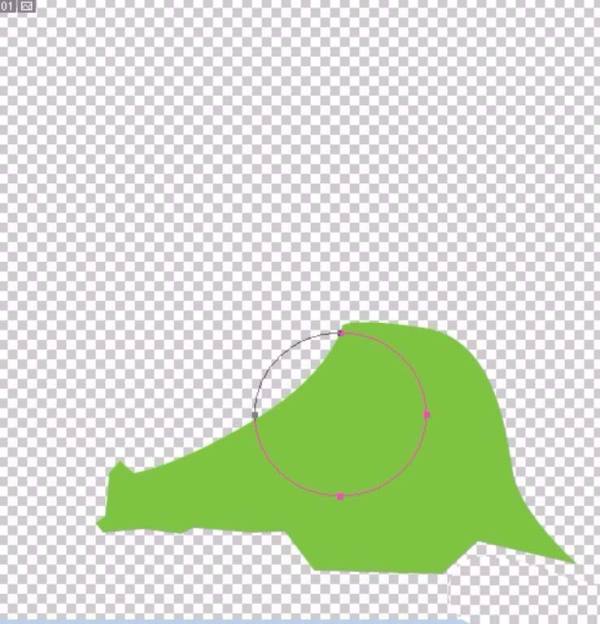
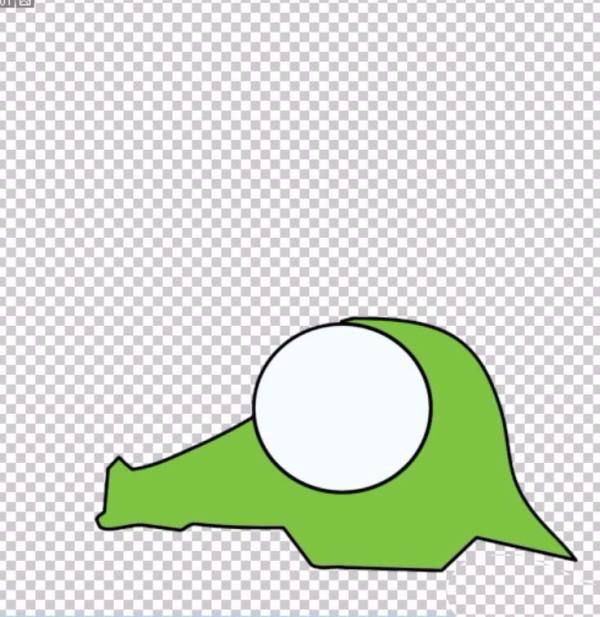
4、选择毛笔工具,我们绘制出鳄鱼眼晴中正在笑的眼珠。接下来,又回到钢笔工具,我们开始绘制这只鳄鱼背上的尖刺。
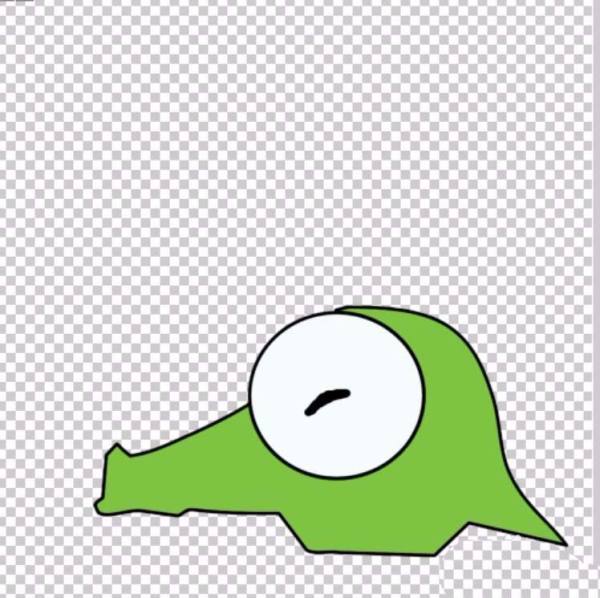
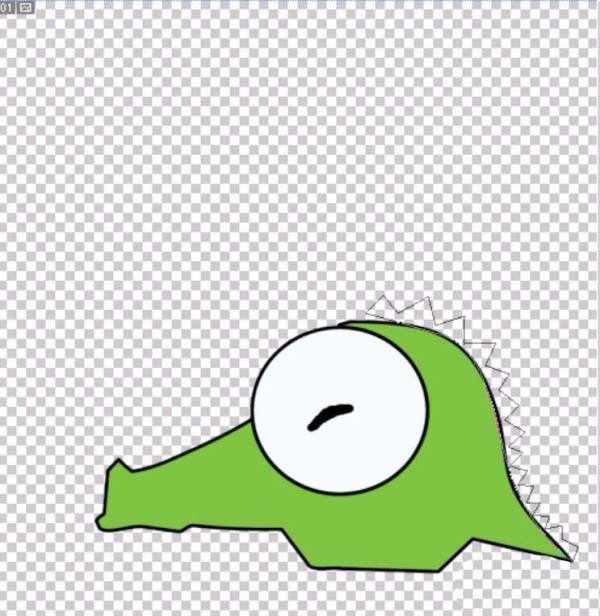
5、选择前景色为绿色,我们填充这个尖刺路径,并用黑色进行描边。对于鳄鱼身体上的细节进行一一的补充,比如鳄鱼的长长嘴巴用毛笔来手工绘制,鳄鱼的牙齿用钢笔路径来进行绘制与填充,还有鳄鱼的腿部轮廓也用毛笔来绘制。
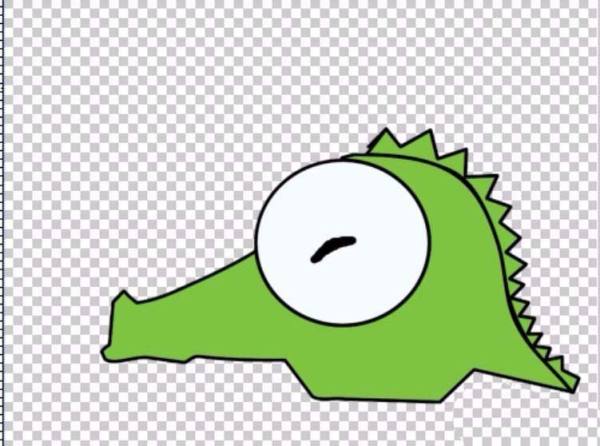
6、合并所有的鳄鱼图层,我们应用一下浮雕效果,从而 有了一个鲜明而可爱的鳄鱼形象图片!
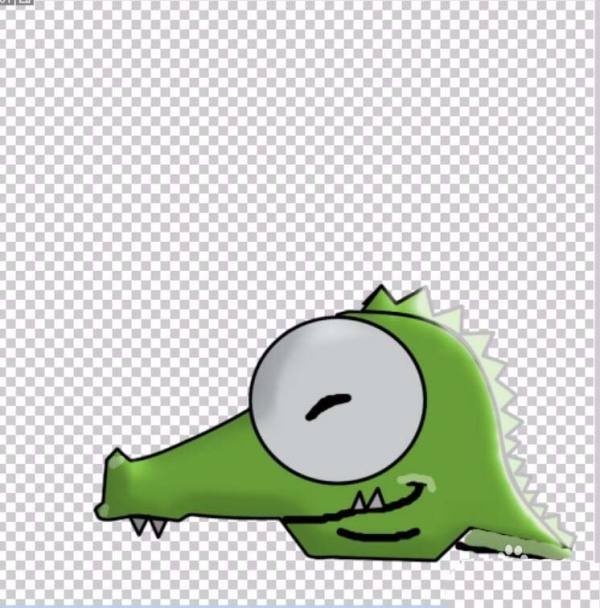
相关推荐:
以上就是ps怎么绘制一个绿色的鳄鱼头像?的详细内容,更多请关注0133技术站其它相关文章!








